CẤU HÌNH CHỨNG THỰC VCENTER 5.5 VỚI ACTIVE DIRECTORY
- Tuan Nguyen

- Aug 17, 2018
- 2 min read

Sau khi cài đặt xong vCenter có hai cách truy cập vào vCenter là dùng vSphere Client hoặc vSphere Web Client (đối với những bản mới sau này thì chỉ dùng Web Client).
Hai user mặc định có toàn quyền trên vCenter là root (Password mặc định là vmware) và administrator@vsphere.local (Password mặc định là vmware) (khi deploy vCenter bằng file .ova của VMWare thì password mặc định như trên nhé).
Cách đổi password user root, ta login vào console gõ lệnh:
# passwd root
Cách đổi password user administrator
Đăng nhập bằng web vào trang quản lý của vCenter với user root

Vào tab vCenter Server > SSO
Nhập password mới > Save Settings

Nếu bị lỗi VPXD must be stopped...
Vào tab vCenter Server > tab Summary > Nhấn Stop Server

Đặt lại password

Start lại server

Cấu hình chứng thực cho vCenter bằng Active Directory.
Vào tab vCenter Server > tab Authentication.
Tick enabled Active Directory.
Nhập tên domain.
Nhập username và password của một user có quyền admin trên domain.
Nhấn Save Settings.

Reboot lại vCenter.
Dùng vSphere Web kết nối vào vCenter bằng user administrator@vsphere.local

Vào Administration

Single Sign-On > Configuration > Chọn tab Identity Sources > Bấm dấu +



Login vào vCenter bằng vSphere Client.
Bây giờ chúng ta sẽ thử login vào vCenter bằng một user trên AD.

Sẽ bị lỗi, vì user trên AD chưa được phân quyền trên vCenter.

Tiến hành login vào vCenter bằng user root.
Chọn vCenter > Vào tab Permissions > Click chuột phải > Add Permission...

Nhấn Add
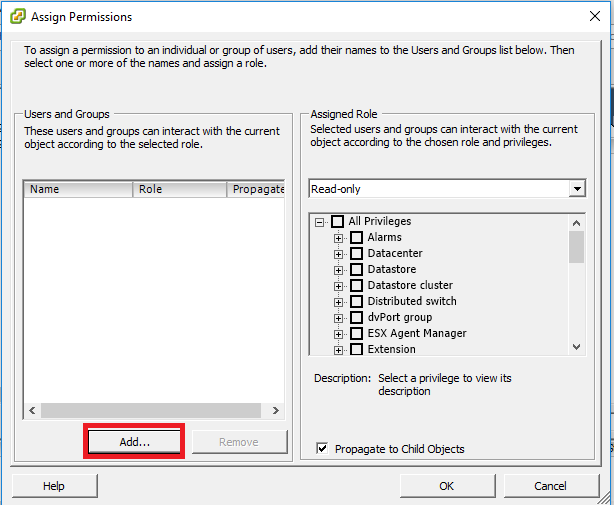
Ô Domain chọn domain đã join.
Tìm user nào muốn add vào để phân quyền.

Phân quyền cho user.


Bây giờ ta thử login vào vCenter bằng user AD vừa phân quyền.

Login thành công.

Vậy là ta đã cấu hình xong login vào vCenter bằng user Active Directory.





Comments